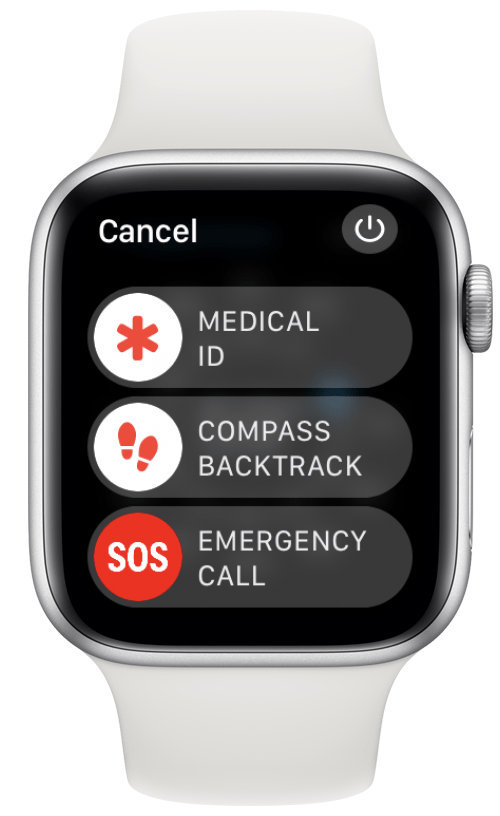Apple Watch -sovelluksen sääsovelluksen avulla voit helposti tarkistaa lämpötilat ja saada sään hälytyksiä joutumatta ottamaan iPhoneasi. Jos et näe säätietoja Apple Watchista, olemme täällä auttamassa. Tässä artikkelissa käydään läpi mahdollisia ratkaisuja, joiden avulla voit ratkaista Apple Watch -sää, jota ei päivitetä.
hyppää:
- Apple Watch Weather Vianmääritys
- Kuinka tarkistaa sijaintiasetukset
- Kuinka sulkea sovellus Apple Watch
- Kuinka palauttaa synkronointitiedot
- miten parin ja par-parin uudelleenkäyttöinen Apple Watch
Vianmääritys Apple Watch -sää ei päivitetä
Jos ihmettelet, miksi sää ei lataa Apple Watch -sovellukseesi, ensimmäinen asia on tarkistaa Päivitykset sekä iPhonesta että Apple Watch . Seuraavaksi kokeile iPhonen käynnistäminen uudelleen ja Apple-kello .
Seuraava tarkistettava asia on Bluetooth -yhteys. Apple Watch vaatii Bluetooth -yhteyden kommunikoidaksesi iPhonen kanssa. Lisää tapoja pitää sovelluksesi sujuvasti, muista Rekisteröidy päivän kärkeen Uutiskirje.
Kuinka tarkistaa Bluetooth -yhteys iPhonessa
Nopein tapa tarkistaa iPhonen Bluetooth -yhteys on ohjauskeskuksessa.
- Pyyhkäise alas näytön oikeasta yläkulmasta avataksesi Control> -keskuksen .

- Napauta Bluetooth -kuvaketta niin, että se muuttuu harmaaksi sammuttaaksesi Bluetooth -yhteyden.

- Napauta Bluetooth -kuvaketta uudelleen niin, että se muuttuu siniseksi, mikä osoittaa, että Bluetooth on kytketty päälle.

Kun olet vahvistanut, että iPhone on Bluetooth -kytketty päälle, sinun on tarkistettava Apple Watchin Bluetooth -yhteys.
Kuinka tarkistaa Bluetooth -yhteys Apple Watchilla
Nyt kun olet vahvistanut, että Bluetooth työskentelee iPhonessa, varmista, että se toimii myös Apple Watchissa.
- Avaa asetukset -sovellus Apple Watch -sovelluksellasi.

- Vieritä alas ja napauta Bluetooth .

- Vieritä alas ja napauta vaihtoa Bluetooth vieressä niin, että se muuttuu harmaaksi.

- Napauta vaihtaa uudelleen niin, että se muuttuu vihreäksi, mikä osoittaa, että Bluetooth on kytketty takaisin päälle.

Nyt kun olet vahvistanut, että Bluetooth työskentelee molemmissa laitteissa ja että ne ovat yhteydessä, voimme siirtyä enemmän teknisiin ratkaisuihin.
Kuinka tarkistaa sijaintiasetukset
Apple Watch EI näytä säätä? Apple Watch saa säätietonsa iPhonen sääsovelluksesta, joten seuraava askel on tarkistaa sijainti-asetukset:
- Avaa asetukset -sovellus iPhonessa.

- Napauta yksityisyys ja turvallisuus .

- Napauta Sijaintipalvelut .

- Napauta sää -sovellusta.

- Napauta aina .

- Napauta kytkintä tarkan sijainnin vieressä , jos se ei ole jo vihreä.

Antamalla sääsovelluksen pääsemään aina tarkkaan sijaintiin, voit varmistaa, että saat alueen uusimmat säätiedot.
Kuinka sulkea sovellus Apple Watchissa
Joskus kokonaan sulkeminen sovelluksesta ja uudelleen avaaminen voi auttaa ratkaisemaan ongelmat. Jos Apple Watch Weather -sovelluksesi antaa sinulle ongelmia, näin se suljetaan:
- Avaa sää -sovellus.

- Pidä sivupainiketta painettuna, kunnes Power Options -valikko tulee esiin.

- Pidä digitaalista kruunua painettuna, kunnes näyttö lähenee sovellusnäytöäsi.

Nyt kun olet pakottanut sulkenut sääsovelluksen, napauta sitä vain avataksesi sen uudelleen.
Kuinka palauttaa synkronointitiedot
Jos Apple Watch -sää ei päivittää, kello voi yksinkertaisesti olla synkronoitu iPhonen kanssa. Voit palauttaa synkronointitiedot turvallisesti menettämättä mitään tärkeää. Näin se tehdään:
- Avaa Watch -sovellus.

- Napauta yleinen .

- Vieritä alas ja napauta nollaa .

- Napauta nollaa synkronointitiedot .

Kun olet palauttanut Apple Watch -synkronointitiedot, se aloittaa uudelleen syntymisen, mukaan lukien säätiedot.
Kuinka pair- ja par-par-par-Apple Watch
Viimeinen asia, jota sinun tulisi kokeilla, jos Apple Watch -sä sää ei päivittää, on Apple Watch -sovelluksen parien purkaminen ja sen parissa. Katso tämä artikkeli Apple Watch -sovelluksen yhdistäminen uuteen iPhoneen . Tämän artikkelin kattamia vaiheita voidaan myös noudattaa, jos olet yksinkertaisesti puristanut omasta puhelimestasi ja kytket sen uudelleen.
VAROITUS: Apple Watchin parin purkaminen pyyhkii kaikki laitteen tiedot ja palauttaa ne ikään kuin se olisi aivan uusi. IPhone luo kuitenkin varmuuskopion ennen tätä, joten kun kelloitat uudelleen, pystyt palauttamaan kadonneet tiedot.
Jos sinulla on edelleen vaikeuksia Apple Watch -säällä, jota ei päivitetä, kun olet kokeillut kaikkia yllä olevia ratkaisuja, saatat joutua ottamaan yhteyttä Applen tukeen saadaksesi lisäapua.